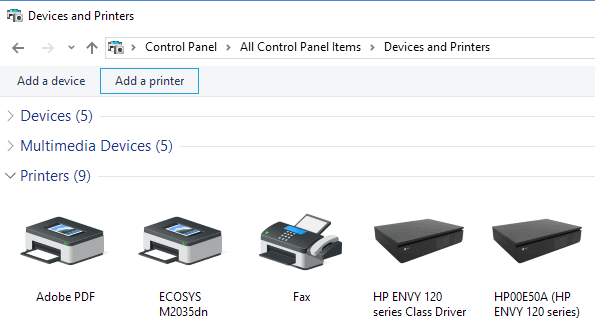Çoğu kablosuz yazıcı, yerel bir ağ olmadığında bile doğrudan PC’nize bağlamanıza izin veren Wi-Fi Direct’i destekler. Yazıcı bir Wi-Fi erişim noktası görevi görür. Wi-Fi Direct aracılığıyla eşler arası bağlantı kurduktan sonra, yazıcının Web tabanlı kurulum sayfasına erişebilir ve ağ yapılandırmasını tamamlayabilirsiniz. Yazıcınızın bir LCD ekranı varsa, ekrandaki Wi-Fi kurulum sihirbazı yönlendiricinize çok daha kolay bağlanmanızı sağlar. Kablosuz yazıcınız bağlandıktan sonra, yazdırmak istediğiniz herhangi bir Windows 10 bilgisayarına ekleyebilir veya kurabilirsiniz.
Windows 10’da Kablosuz Yazıcı Nasıl Eklenir / Kurulur
Ayarlar uygulamasını Win + I klavye kısa yoluyla açın ve ardından Cihazlar -> Yazıcılar ve tarayıcılar bölümüne gidin. Sağ tarafta, Yazıcı veya tarayıcı Ekle’yi tıklayın.
Yazıcınız tespit edilirse, yazıcıyı seçin ve Cihaz ekle üzerine tıklayın. Windows 10, yazıcı sürücüsünü otomatik olarak indirip kuracaktır. Sadece tamamlanmasını bekleyin ve bitirdiniz.
Windows yazıcınızı algılamadığında, ” İstediğim yazıcı listede yok ” bağlantısını tıklayın.
Açılır sihirbaz, yazıcıyı bulmanıza yardımcı olmak için size farklı seçeneklerin bir listesini verir. ” Bir TCP / IP adresi veya ana bilgisayar adı kullanarak bir yazıcı ekle ” seçeneğini seçmenizi tavsiye ederim.
Yazıcınızın IP adresini girin ve diğer ayarları olduğu gibi bırakın. Sonrakine tıklayın.
Bir sonraki pencere, yazıcıyı yeniden adlandırmanıza olanak tanır. Değiştirmek istemiyorsanız İleri’yi tıklayın.
“Bu yazıcıyı paylaşma” yı seçin ve ardından kurulum sihirbazının son sayfasına gidersiniz. Yazıcınızın ve bilgisayarınızın birbiriyle iletişim kurup kuramadığını görmek için ” Bir test sayfası yazdır ” ı tıklayabilirsiniz.
Hepsi Bu kadar! Kurulumda herhangi bir hata ile karşılaşırsanız yorumlar aracılığıyla bizimle iletişime geçebilirsiniz.